スクラッチをためしてみましたか?
面白そうだとおもいましたか?
まだの人は、前回の内容をチェックしてみてくださいね。

サトシ先生
今日は、スクラッチのアカウントを作ります。
スクラッチの達人になるための第一歩です!
頑張りましょう!
めあて
スクラッチのアカウントを作成する
ないよう
アカウントを作るメリット

シロクマ生徒
なんのことだかさっぱりです。
きちんとおしえてくださいね。

サトシ先生
はい、まかせてください!
一度に理解するのは難しいので、ひとつずつ説明していきます。
とりあえず今日は、アカウントを作るだけにしておきましょう。
アカウントの作り方
- 【STEP1】スクラッチの画面をひらきます
したのボタンをクリックしてね。
- 【STEP2】
- 【STEP3】
- 【STEP4】
- 【STEP5】ユーザー名とパスワードが入力できたら、「次へ」をクリックしよう
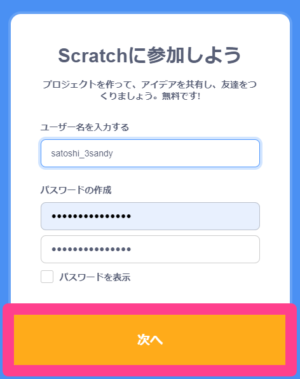
- 【STEP6】
- 【STEP7】
- 【STEP8】
- 【STEP9】
- 【STEP10】
アカウントの有効化
スクラッチに登録したメール宛に、
スクラッチからメールが届きます。
メールの本文に、「電子メールアドレスの認証」というボタンがあります。
これをクリックして、スクラッチのアカウントを有効化させましょう。
うまくいけば、次のような画面が表示されます。
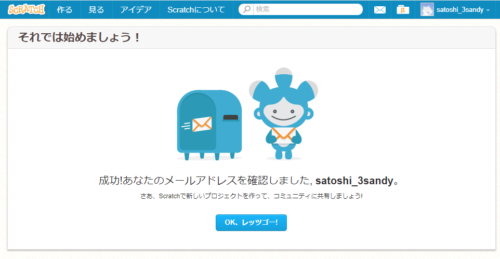
1時間待ってもメールが届かない場合は、
次の記事を読んで対応してください。
つぎに学ぶこと
アカウントは作成できましたか?
じかいは、自分の作品を保存する方法を説明するよ!
スクラッチのアカウントが必要になるので
アカウントの作成を完了させておこう!
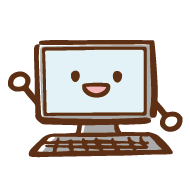


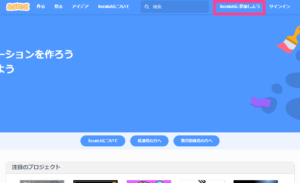
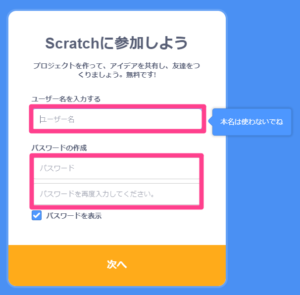
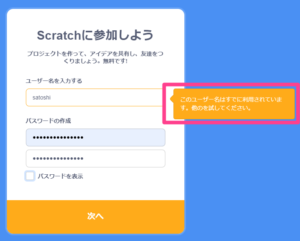
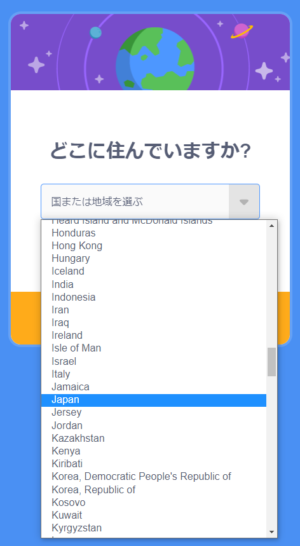
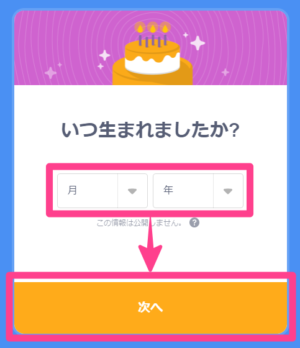
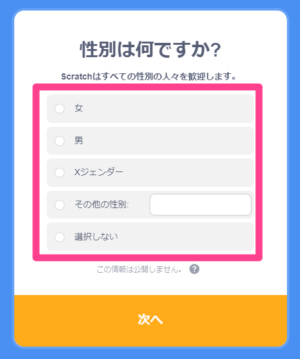
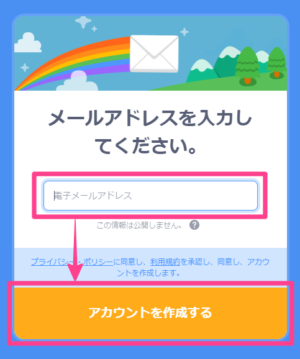
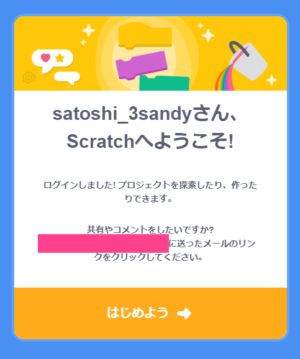




コメント